产品介绍
EchoEar(喵伴)是乐鑫携⼿⽕⼭引擎扣⼦⼤模型团队打造的智能 AI 开发套件,适用于玩具、智能音箱、智能中控等需要大模型赋能的语音交互类产品。该设备搭载 ESP32-S3-WROOM-1 模组,1.85 寸 QSPI 圆形触摸屏,双麦阵列,支持离线语音唤醒与声源定位算法。结合火山引擎提供的大模型能力,喵伴可实现全双工语音交互、多模态识别与智能体控制,为开发者打造完整的端侧 AI 应用体验提供坚实基础。
功能亮点
1.搭载 ESP32-S3 双核 Wi-Fi & BLE 模组
2.集成 2 Mic 阵列,360 x 360 1.85 寸 QSPI 触摸屏,支持电机旋转
3.离线语音唤醒 + 声源定位算法
4.智能对讲 + 情绪识别 + 长记忆库能力
5.由火山引擎提供豆包大模型服务
开始使用
给设备供电
1.使用 USB-C 数据线给设备供电,如有电池,可直接按下设备底部的按键来开启或关闭设备。
2.设备启动后,屏幕会显示 “ESPRESSIF x 火山引擎” 联名的开机动画。

开始体验
1.开机动画结束后,设备会默认进入 “AI 对话” 模式,屏幕会显示一个表情动画。
如果此时设备还未连接过 Wi-Fi 网络,设备会以 20 秒时间间隔循环播报 “我还没有连接网络,请帮我配置网络”,并且屏幕上方会显示相应的 “Wi-Fi 连接” 动态图标。

2.长按屏幕后,设备会进入 “系统 App” 模式,此时屏幕显示具有各种内置 App 应用的 “主界面”。
如在此界面停留 5 秒并没有点击屏幕,设备将自动返回 “AI 对话” 模式。

3.在 “主界面” 中点击 “Settings” App 图标,然后点击 “Wireless” -> “WLAN” 进入 Wi-Fi 配置界面。
在主界面点击“Settings” App 图标→ “Wireless” → “WLAN”进入 Wi-Fi 设置页面。
(⚠️ Wi-Fi 配置页面不会在 5 秒无操作时自动返回“AI 对话” 模式)


4.开启 WLAN 开关后,系统会扫描并显示 2.4GHz 可用网络。
点击目标网络并输入密码,连接成功后会语音播报:“网络连接成功”。
(⚠️ Wi-Fi 配置页面不会在 5 秒无操作时自动返回“AI 对话” 模式)


5.网络连接后,正常情况下,设备会依次播报:
•
“服务连接中,请稍后”[音频 1]
•
“服务连接成功,请说嗨乐鑫唤醒我哦”[音频 2]。
受网络波动影响,设备可能会循环播报几次【音频 1】,若【音频 2】长时间未播报,可能表示预置智能体额度已用尽,请参阅 “开发者模式” 章节配置自定义智能体。
(⚠️ 当服务连接成功时,由于不在 “AI 对话” 模式,此时设备提示‘’麦克风已关闭,AI 对话模式已禁用‘’ )
6.在 App 界面,点击屏幕底部滑条下方的区域并向上拖拽,即可退出当前 App 并返回主页面,等待 5 秒后设备自动返回 “AI 对话” 模式的表情界面。此时,此时设备会提示“麦克风已开启,AI 对话模式已开启”。此刻,您可说 ”嗨,乐鑫“ 将智能体唤醒并开启对话,对话过程中也可以说 ”嗨,乐鑫“ 来打断智能体的说话。

7.⚠️ Token 使用说明:设备出厂固件默认内置的账号包含火山价值 200RMB 的 token 服务,仅供 AI 对话大模型体验,账号内部 token 使用完毕之后将无法体验,需用户参考 “开发者模式”章节自行充值并配置!
8.如需清除配网信息,进入 “Settings” App,点击 “Restore Factory” 将设备恢复至初始状态。当前设备的 BOOT 和 RST 按键位于底部黑色胶垫下方,如需开发使用,请撕开胶垫。
AI 对话
在 ”AI 对话“ 模式中,除了能够与智能体聊天外,您还可以通过对话进行如下“系统控制”功能:
1.打开设置 App
2.提高/减小音量,设置音量到 xx
3.提高/减小亮度,设置亮度到 xx
⚠️ 需注意以下几点限制:
1.当设备退出 “AI 对话” 模式(即不再显示表情动画时),AI 对话功能将自动关闭,并语音提示:“麦克风已关闭,AI 对话模式已禁用”。
重新进入 “AI 对话” 模式时,系统会自动重新开启语音识别,并提示:“麦克风已开启,AI 对话模式已开启”。此时,需通过语音唤醒词 “嗨,乐鑫” 再次激活智能体。
2.系统控制类语音指令(如调节音量、亮度,或打开设置 App)仅在设备角色设置为 “Lin Jia Nv Hai” 时可用。若切换为其他角色,上述功能将不可用。
3.当设备处于系统 App(如 “Settings”App)界面时,AI 对话功能将被暂停,此状态下无法通过语音指令关闭 App。因为 AI 对话仅在 “AI 对话” 模式(表情动画界面)下可用。
智能体角色切换
设备内置了 “Lin Jia Nv Hai” 和 ”Wan Qu Da Shu“ 两种智能体角色类型,当服务连接成功后,您可以在 “AI Profile” App 中进行选择,退出 App 即可生效。此时,设备会重新连接服务并依次播报 ”服务已断开“、”服务连接中,请稍后“ 和 ”服务连接成功,请说嗨乐鑫唤醒我哦“。


开发者模式
设备为开发者提供了配置自定义 Coze Token 和智能体的方法,无需修改固件即可替换设备内置的参数。
前期准备条件:
1.搭建一个AI助手智能体, 在搭建智能体的 url 中获取 bot id。也可以直接复制一个智能体直接发布,如 聊天陪伴苏瑶。

⚠️ 在发布的时候一定要勾选上”API” 发布,如下:

2.获取 jwt 鉴权信息
为了保证 Token 的安全性,默认使用 JWT(JSON Web Token) 的鉴权方式。在进行鉴权时,您需要获取以下信息:
● public_key:用于验证 JWT 请求的公钥指纹。在请求过程中,系统会提供此指纹,它会只出现一次。为了保证安全性,公钥指纹需要妥善保存,避免泄露。
● private_key.pem:用于生成 JWT Token 的私钥,您将用此私钥来签发 Token,确保只有持有私钥的服务可以生成有效的 Token。
● appid:在进行 JWT 鉴权时,系统会返回的应用 ID,用于标识不同的应用或服务。
注意:
● 公钥指纹会仅返回一次,请务必在收到时立即保存。如果丢失,将无法验证 Token 的有效性。
● 私钥需要在设备端妥善管理,不得暴露给外部,确保鉴权的安全性。

设备端步骤如下:
1.进入 “系统 App” 模式并打开 “Settings” App,点击 “More” – “Developer Mode” 标签后设备重启并进入 “开发者模式”。

2.使用 USB-C 数据线连接设备和电脑,此时设备会被模拟成一个 U 盘,您需要在 U 盘中构建 “bot_setting.json” 和 ”private_key.pem“ 文件来进行配置。
3.下面是 ”bot_setting.json“ 文件的内容模板,
public_key:JWT鉴权时申请的公钥指纹,用于验证请求的合法性。
appid:JWT鉴权成功后产生的应用 ID,用于标识该应用。
bots:JSON 数组,包含智能体相关数据。可指定一个或多个智能体,配置其相关特性。
● bot_name:智能体名称,显示在设备的 UI 上,用于标识该智能体。
● bot_id:在构建 AI 助手时获取的唯一 bot ID,用于区分不同的智能体。
● voice_id:智能体的声音 ID,参考系统音色列表获取具体声音类型。
● description:智能体的描述信息,用于设备端展示,便于用户识别和使用。
{
"public_key": "Z7H6nNCq3WHeDwC0xxxxxxxxxxxxxxxxxxxxxxxxxxx",
"appid": "11523xxxxxxxx",
"bots": [
{
"bot_name": "Lin Jia Nv Hai",
"bot_id": "7512052xxxxxxxxxxxx",
"voice_id": "7426720361733144585",
"description": "A warm-voiced female AI character who listens to the user's thoughts and offers comforting responses."
},
{
"bot_name": "Wan Qu Da Shu",
"bot_id": "750716xxxxxxxxxxxxx",
"voice_id": "7426720361732915209",
"description": "A male AI character with a regional accent. He responds quickly and concisely, but does not perform actions on behalf of the user."
}
]
}4.将在 jwt 鉴权中获取到的 private_key.pem 放到所构建的U盘中。
5.构建好所需文件后,点击屏幕下方的 “Exit and reboot” 按钮即可退出 ”开发者模式“。
6.设备重启后,您可以按照 ”智能体角色切换“ 章节查看自定义的角色信息。
硬件概览
规格参数

开发资源
•硬件资源:https://oshwhub.com/esp-college/echoear
•示例代码 (基于 ESP-Brookesia, 逐渐更新): https://github.com/espressif/esp-brookesia/tree/master/examples
•火山 RTC 接入 SDK:https://github.com/espressif/esp-adf/tree/master/examples/ai_agent/volc_rtc
•火山 WebSocket 接入 SDK:https://github.com/espressif/esp-adf/tree/master/examples/ai_agent/coze_ws_app
•乐鑫全新音视频框架 ESP-GMF:https://github.com/espressif/esp-gmf
•联系我们: https://www.espressif.com/en/contact-us/sales-questions
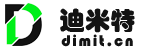










附件在哪里?